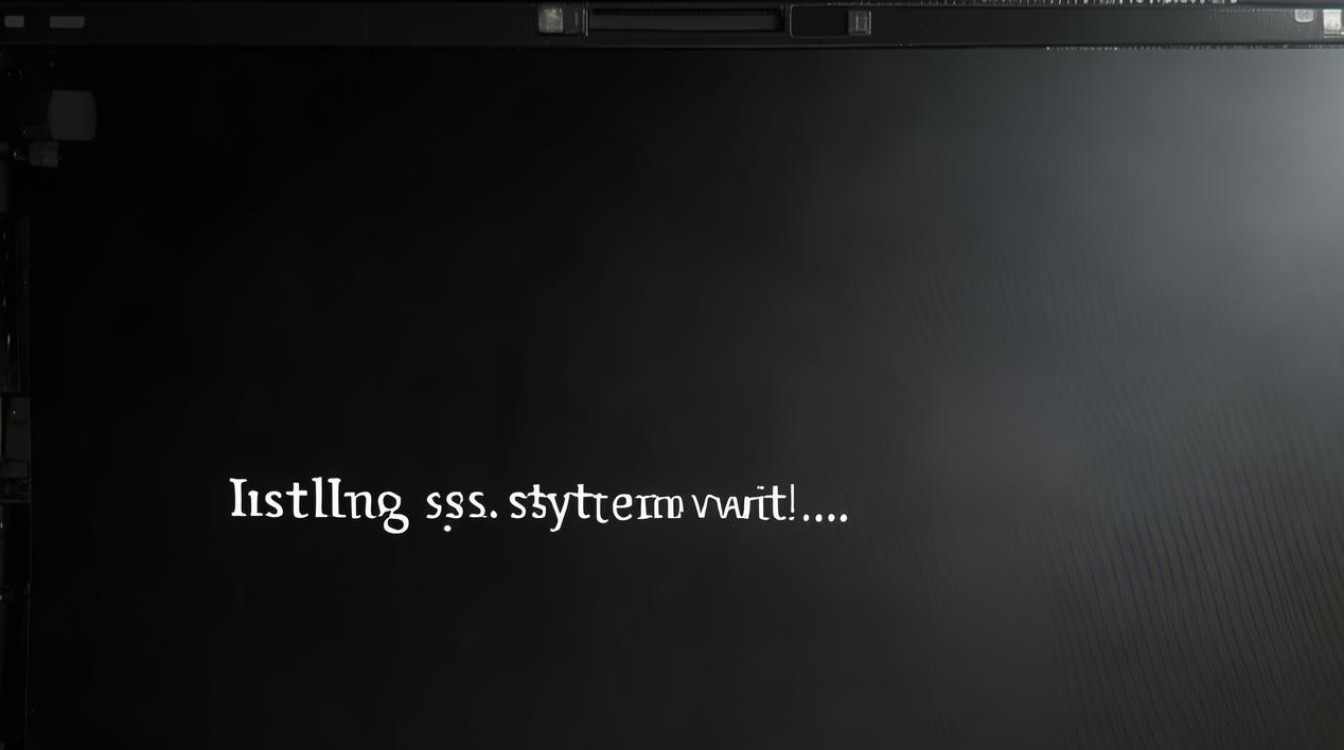磁盘驱动导入工具下载
shiwaishuzidu 2025年5月1日 09:21:04 驱动 15
可通过官网或可信平台下载磁盘驱动导入工具(如DriverMax、驱动精灵等),安装后自动检测并更新缺失驱动,确保系统兼容性及安全,操作简便高效。
磁盘驱动导入工具下载指南
在计算机维护或系统重装过程中,磁盘驱动导入工具是解决硬件驱动问题的重要助手,这类工具能够帮助用户快速备份、恢复或自动安装驱动程序,避免因驱动不兼容或丢失导致的设备无法使用等问题,以下是关于磁盘驱动导入工具的下载、使用及推荐的详细内容。

为什么需要磁盘驱动导入工具?
- 驱动管理效率
操作系统安装后,手动查找和安装驱动费时费力,尤其对于不熟悉硬件型号的用户。 - 系统兼容性
新硬件或旧系统可能因驱动版本问题无法正常工作,需借助工具自动匹配最佳驱动。 - 备份与恢复
在重装系统前,备份驱动可避免后续重复下载,提升效率。
主流磁盘驱动导入工具推荐
以下是几款常用工具的功能对比及下载信息:
| 工具名称 | 支持系统 | 核心功能 | 是否免费 | 官网下载链接 |
|---|---|---|---|---|
| DriverEasy | Windows 7/8/10/11 | 驱动检测、备份、自动安装 | 免费/付费 | www.drivereasy.com |
| Snappy Driver Installer | Windows全系列 | 离线驱动包、轻量化 | 完全免费 | sdi-tool.org |
| Driver Booster | Windows 7及以上 | 游戏优化、驱动更新 | 免费/付费 | www.iobit.com |
| Double Driver | Windows XP至Windows 11 | 驱动备份与恢复 | 完全免费 | www.boozet.org/dd.htm |
工具使用步骤(以DriverEasy为例)
- 下载与安装
访问官网下载安装包,避免从第三方平台获取,降低风险。 - 扫描硬件驱动
启动工具后点击“Scan Now”,自动检测缺失或过期的驱动。 - 备份驱动
在“Backup”选项中选择需备份的驱动,保存到非系统盘。 - 安装或恢复驱动
支持一键更新或从备份文件中恢复驱动。
注意事项
| 注意事项 | 说明 |
|---|---|
| 下载来源 | 务必从官网或可信渠道下载,避免捆绑软件或病毒。 |
| 兼容性检查 | 确认工具支持当前操作系统版本(如32位或64位)。 |
| 备份存储位置 | 备份文件建议保存至外部存储设备或云盘,防止系统崩溃后丢失。 |
| 付费功能 | 部分高级功能(如离线驱动包)需付费,按需选择。 |
下载前的准备工作
- 确认系统信息
右击“此电脑” > “属性”,查看系统版本和位数。 - 清理旧驱动
使用系统自带的“设备管理器”卸载冲突驱动。 - 关闭安全软件
部分杀毒软件可能误判驱动工具为风险程序,临时关闭可避免安装失败。
FAQs(常见问题解答)
Q1:磁盘驱动导入工具是否安全?可能携带病毒吗?
A1:正规工具(如DriverEasy、Snappy Driver Installer)从官网下载通常是安全的。
但需注意:

- 避免从不明网站下载破解版。
- 安装时取消勾选额外捆绑的软件。
- 使用前用杀毒软件扫描安装包。
Q2:使用驱动工具安装后,设备仍无法正常工作,怎么办?
A2:可能原因及解决步骤:
- 驱动版本不兼容:从设备官网手动下载驱动并安装。
- 硬件故障:通过“设备管理器”检查设备状态,排查硬件问题。
- 系统冲突:尝试在“安全模式”下卸载驱动并重新安装。